Sharp LC-40LE820E, LC-LE820E, LC-LU820E, LC-40LE810E, LC-40LX810E SKYPE Manual [de]
...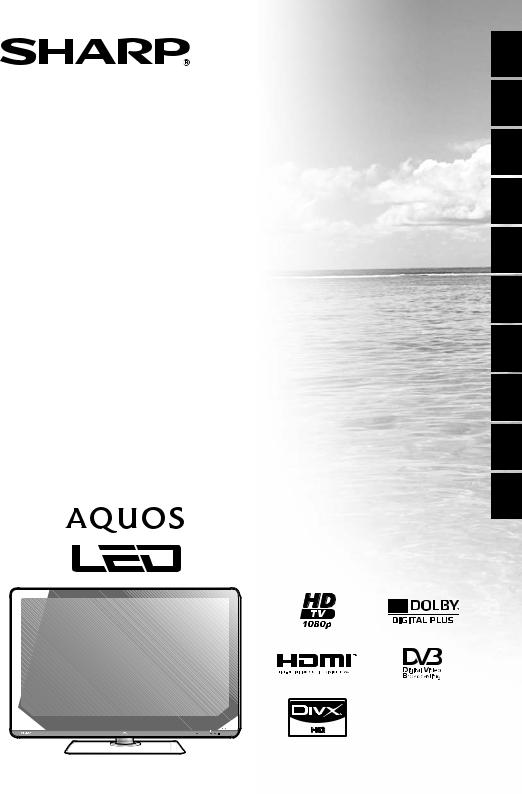
LC-40LE820E LC-40LE820ERU LC-40LU820E LC-46LE820E LC-46LE820ERU LC-46LU820E LC-52LE820E LC-52LE820ERU
LC-40LE810E LC-40LE810ERU LC-40LX810E LC-46LE810E LC-46LE810ERU LC-46LX810E
LCD COLOUR TELEVISION
LCD-FARBFERNSEHGERÄT TÉLÉVISEUR COULEUR À ÉCRAN
CRISTAUX LIQUIDES (LCD) TELEVISORE A COLORI LCD LCD-KLEURENTELEVISIE TELEVISIÓN EN COLOR LCD TELEVISOR DE CRISTAL LÍQUIDO LCD RENKLİ TELEVİZYON
КОЛЬОРОВИЙ ТЕЛЕВІЗОР З РІДКОКРИСТАЛІЧНИМ ДИСПЛЕЄМ
ЦВЕТНОЙ ТЕЛЕВИЗОР С ЖИДКОКРИСТАЛЛИЧЕСКИМ ДИСПЛЕЕМ
OPERATION MANUAL BEDIENUNGSANLEITUNG MODE D’EMPLOI MANUALE DI ISTRUZIONI GEBRUIKSAANWIJZING MANUAL DE MANEJO MANUAL DE OPERAÇÃO KULLANMA KILAVUZU
ІНСТРУКЦІЯ З ЕКСПЛУАТАЦІЇ ИНСТРУКЦИЯ ПО ЭКСПЛУАТАЦИИ
РУССКИЙ УКРАЇНСЬКА TÜRKÇE PORTUGUÊS ESPAÑOL NEDERLANDS ITALIANO FRANÇAIS DEUTSCH ENGLISH
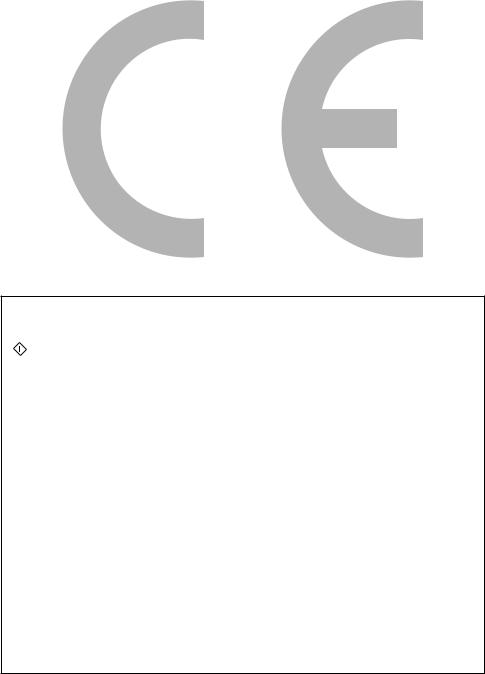
SPECIAL NOTE FOR USERS IN THE U.K.
The mains lead of this product is fitted with a non-rewireable (moulded) plug incorporating a 13A fuse. Should the fuse need to be replaced, a BSI or ASTA approved BS 1362 fuse marked  or ASA and of the same rating as above, which is also indicated on the pin face of the plug, must be used.
or ASA and of the same rating as above, which is also indicated on the pin face of the plug, must be used.
Always refit the fuse cover after replacing the fuse. Never use the plug without the fuse cover fitted.
In the unlikely event of the socket outlet in your home not being compatible with the plug supplied, cut off the mains plug and fit an appropriate type.
DANGER:
The fuse from the cut-off plug should be removed and the cut-off plug destroyed immediately and disposed of in a safe manner.
Under no circumstances should the cut-off plug be inserted elsewhere into a 13A socket outlet, as a serious electric shock may occur.
To fit an appropriate plug to the mains lead, follow the instructions below:
IMPORTANT:
The wires in the mains lead are coloured in accordance with the following code:
Blue: Neutral
Brown: Live
As the colours of the wires in the mains lead of this product may not correspond with the coloured markings identifying the terminals in your plug, proceed as follows:
•The wire which is coloured blue must be connected to the plug terminal which is marked N or coloured black.
•The wire which is coloured brown must be connected to the plug terminal which is marked L or coloured red.
Ensure that neither the brown nor the blue wire is connected to the earth terminal in your threepin plug.
Before replacing the plug cover make sure that:
•If the new fitted plug contains a fuse, its value is the same as that removed from the cut-off plug.
•The cord grip is clamped over the sheath of the mains lead, and not simply over the lead wires.
IF YOU HAVE ANY DOUBT, CONSULT A QUALIFIED ELECTRICIAN.
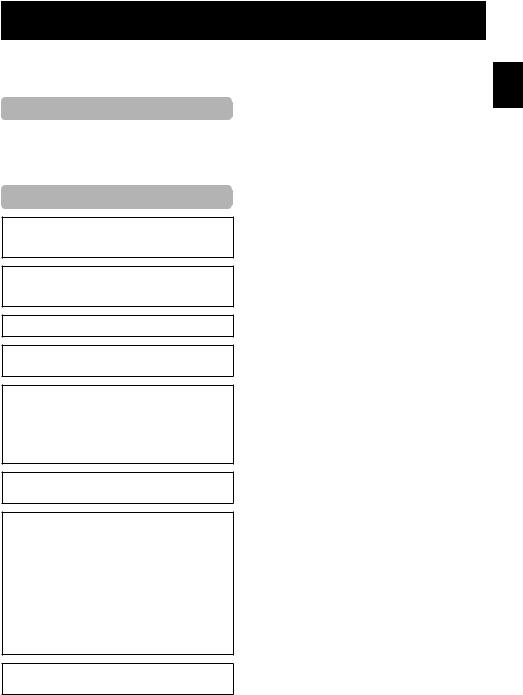
BEDIENUNGSANLEITUNG DEUTSCH
•Die Illustrationen und OSD in dieser Bedienungsanleitung dienen zur Veranschaulichung und können geringfügig vom tatsächlichen Betrieb abweichen.
•Die in diesem Handbuch verwendeten Beispiele beruhen auf dem Modell LC-46LE820E.
Verehrter SHARP-Kunde
Herzlichen Dank für den Kauf dieses LCD-Farb-TV von SHARP. Im Interesse sicherer und langfristig störungsfreier Benutzung dieses Geräts lesen Sie bitte vor der Inbetriebnahme den Abschnitt Wichtige Sicherheitshinweise vollständig durch.
Warenzeichen
•„HDMI, das HDMI-Logo und High-Definition Multimedia Interface sind Warenzeichen oder eingetragene Warenzeichen der HDMI Licensing LLC.“
•Hergestellt unter Lizenz von Dolby Laboratories.
•„Dolby“ und das Doppel-D-Symbol sind Warenzeichen von Dolby Laboratories.
•Das „HD TV 1080p“ Logo ist ein Warenzeichen von EICTA.
•Das DVB-Logo ist ein eingetragenes Warenzeichen des Projekts Digital Video Broadcasting—DVB.
•LC_LCFONT+und das LC Logo-Zeichen sind eingetragene Marken von SHARP Corporation. In dieses Produkt ist LC Font-Technologie eingebettet, die von SHARP Corporation für saubere und ablesefreundliche Zeichenanzeige auf LCD-Bildschirmen entwickelt wurde. Für die Anzeige einiger Bildschirmseiten werden allerdings andere Nicht-LCD-Schriften verwendet.
•DivX® ist eine eingetragene Marke von DivX, Inc., und wird im Rahmen einer Lizenz verwendet.
•INFORMATIONEN ZU DIVX-VIDEO: DivX® ist ein von DivX, Inc., entwickeltes digitales Videoformat. Bei diesem Gerät handelt es sich um ein offizielles DivX Certified-Gerät für die Wiedergabe von DivX-Videos. Auf der Website www.divx. com finden Sie weitere Informationen und Software-Tools zum Konvertieren Ihrer Dateien in das DivX-Videoformat.
•INFORMATIONEN ZU DIVX-VIDEO-ON-DEMAND: Dieses DivX Certified®-Gerät muss für die Wiedergabe von DivX-Video-on-Demand (VOD)-Inhalten registriert werden. Suchen Sie zum Generieren des Registrierungscodes den DivX VOD-Abschnitt im Setup-Menü für das Gerät. Besuchen Sie die Website vod.divx.com, um mit diesem Code die Registrierung vorzunehmen und weitere Informationen DivX VOD zu erhalten.
•„x.v.Colour“ und



 sind Marken der Sony Corporation.
sind Marken der Sony Corporation.
Einleitung..................................................................... |
2 |
Wichtige Sicherheitshinweise ................................ |
2 |
Bezeichnung......................................................... |
3 |
Was ist das „Menü“?............................................. |
5 |
Mitgeliefertes Zubehör .......................................... |
6 |
Vorbereitung................................................................ |
7 |
Anbringen des Ständers ....................................... |
7 |
Benutzung der Fernbedienung.............................. |
8 |
Kurzanleitung.............................................................. |
9 |
Übersicht über die Erstinbetriebnahme ................. |
9 |
Vor dem Einschalten des Geräts ......................... |
10 |
Einsetzen der CA-Karte in das CI-Modul............. |
10 |
Anfängliche Autoinstallation................................. |
11 |
Fernsehen ................................................................. |
14 |
Täglicher Betrieb................................................. |
14 |
EPG.................................................................... |
16 |
Teletext ............................................................... |
19 |
Anschließen von externen Geräten ........................ |
20 |
Videoanschlüsse................................................. |
20 |
Audioverbindungen............................................. |
22 |
AQUOS LINK ............................................................. |
23 |
Steuern von HDMI-Geräten über AQUOS LINK... |
23 |
AQUOS LINK-Anschluss..................................... |
23 |
AQUOS LINK-Einstellungen ................................ |
24 |
Bedienen eines AQUOS LINK-Geräts.................. |
25 |
Grundeinstellung ...................................................... |
26 |
Bildeinstellungen................................................. |
26 |
Toneinstellungen ................................................. |
28 |
Stromspareinstellungen....................................... |
29 |
Kanaleinstellungen .............................................. |
30 |
Passwort/Sperre-Einstellungen ........................... |
33 |
Sprache-Einstellungen ........................................ |
34 |
Praktische Einstellungen ..................................... |
34 |
Praktische Betrachtungsfunktionen....................... |
35 |
Time Shift ........................................................... |
35 |
Wählen der Bildgröße ......................................... |
37 |
Display-Einstellungen .......................................... |
39 |
Weitere praktische Funktionen ............................... |
40 |
Einstellungen bei Verwendung externer Geräte ... |
40 |
Zusätzliche Funktionen ....................................... |
41 |
Anschließen eines USB-Geräts ........................... |
42 |
Anschließen eines Heimnetzwerkservers............. |
42 |
USB-Medien/Heimnetzwerk................................ |
42 |
Kompatibilität mit USB-Gerät/Heimnetzwerkserver... |
45 |
Wählen der Bildgröße für den Videomodus ......... |
45 |
Anschließen eines PC .............................................. |
46 |
Anschließen eines PC ......................................... |
46 |
Anzeigen eines PC-Bilds auf dem Bildschirm ...... |
46 |
Kenndaten der RS-232C-Schnittstelle ................ |
48 |
Anhang ...................................................................... |
50 |
Fehlersuche ........................................................ |
50 |
Updaten des TV über DVB-T .............................. |
51 |
Abrufen von Update-Informationen ..................... |
51 |
Updaten des TV über USB.................................. |
52 |
Technische Daten ............................................... |
54 |
Umweltrelevante technische Daten ..................... |
55 |
Maßzeichnungen ................................................ |
57 |
Entsorgung......................................................... |
59 |
DEUTSCH

 1
1

Einleitung
Wichtige Sicherheitshinweise
•Reinigung—Das Netzkabel vor der Reinigung des Geräts von der Netzsteckdose abtrennen. Reinigen Sie das Gerät mit einem angefeuchteten Tuch. Verwenden Sie keine flüssigen Reiniger oder Aerosol-Sprays.
•Wenn das Panel verschmutzt ist, verwenden Sie zum Abwischen bitte ein feuchtes weiches Tuch. Um das Panel zu schützen, verwenden Sie zum Reinigen bitte keine chemischen Tücher. Die Chemikalien könnten eine Beschädigung oder Risse im Gehäuse des TVs verursachen.
•Wasser und Feuchtigkeit—Benutzen Sie das Gerät nicht in der Nähe von Wasser, wie z.B. neben einer Badewanne, Spüle oder Waschwanne, an einem Swimmingpool oder in einem feuchten Keller.
• Keine Vasen oder andere mit Wasser gefüllten Behälter auf dem Gerät abstellen. Bei Eindringen von Wasser in das Gerät besteht Brandund Stromschlaggefahr.
• Sicherer Stand—Stellen Sie das Produkt nicht auf instabilen Wagen, Ständern, Stativen oder Tischen usw. auf. Das Gerät könnte herunterfallen und eventuell schwere Verletzungen verursachen und/oder beschädigt werden. Nur vom Hersteller empfohlene oder mitgelieferte Wagen, Ständer, Stative, Halterungen oder Tische verwenden. Bei Wandmontage sind die Anleitungen des Herstellers unbedingt zu befolgen. Verwenden Sie ausschließlich vom Hersteller empfohlene Befestigungsteile.
•Wenn das Produkt auf einem Wagen transportiert wird, darf es nur mit größter Vorsicht bewegt werden. Bei plötzlichem Halten, übermäßiger Kraftanwendung und auf unebenem Boden kann das Produkt vom Wagen kippen.
•Belüftung—Das Gehäuse weist Schlitze und andere Öffnungen auf, die der Belüftung dienen. Diese Öffnungen
dürfen nicht blockiert werden, da ungenügende Belüftung zu einem Wärmestau und/oder einer Verkürzung der Produktlebensdauer führen kann. Stellen Sie das Gerät nicht auf Betten, Sofas, Teppichen oder anderen Unterlagen auf, die die Belüftungsöffnungen blockieren könnten. Das Gerät ist nicht für Einbau bestimmt und darf nicht an beengten Plätzen wie in Bücherschränken oder Regalen aufgestellt werden, solange keine ausreichende Belüftung gewährleistet oder den Anweisungen des Herstellers nicht entsprochen ist.
• Das in diesem Produkt verwendete LCD-Panel besteht aus Glas. Es kann daher zerbrechen, wenn das Produkt fallen gelassen oder Druck darauf ausgeübt wird. Seien Sie vorsichtig, damit Sie sich nicht durch gebrochene Glasstücke verletzen, falls das LCD-Panel bricht.
• Wärmequellen—Stellen Sie das Produkt nicht in der Nähe von Heizkörpern, Heizgeräten, Öfen oder anderen Geräten (einschließlich Verstärker) auf, die Hitze abstrahlen.
•Wegen Brandgefahr auf keinen Fall Kerzen oder andere Objekte mit offener Flamme auf oder neben dem Gerät abstellen.
•Nicht das Fernsehgerät oder andere schwere Gegenstände auf dem Netzkabel abstellen, da anderenfalls Brandund Stromschlaggefahr besteht.
•Kopfhörer—Drehen Sie die Lautstärke nicht voll auf. Experten raten von langer Beschallung bei hohem Lautstärkepegel ab.
•Nicht über lange Zeit ein Standbild anzeigen, da dadurch ein Nachbild zurückbleiben könnte.
•Wenn der Netzstecker angeschlossen ist, wird stets auch Strom verbraucht.
•Wartung—Versuchen Sie nicht, das Produkt selbst zu warten. Beim Entfernen von Abdeckungen bestehen Stromschlagund andere potentielle Gefahren. Lassen Sie Wartungsarbeiten stets von einem qualifizierten Servicetechniker vornehmen.
Das LCD-Panel ist ein Hochtechnologie-Produkt, das eine hohe Bildqualität bietet.
Wegen der hohen Pixelzahl können sporadisch einige nicht aktive Pixel als feste blaue, grüne oder rote Punkte auf dem Bildschirm erscheinen. Dies liegt innerhalb der Produktspezifikationen und stellt keine Störung dar.
Vorsichtsmaßnahmen beim Transport des TV
Achten Sie darauf, dass der TV beim Transportieren nicht an den Lautsprechern gehalten wird. Der TV ist stets von zwei Personen mit beiden Händen zu tragen—mit jeweils einer Hand an beiden Seiten des TV.
WARNUNG
Wegen Brandgefahr dürfen Kerzen oder andere offene Feuerquellen niemals in der Nähe dieses Produkts verwendet werden.

 2
2
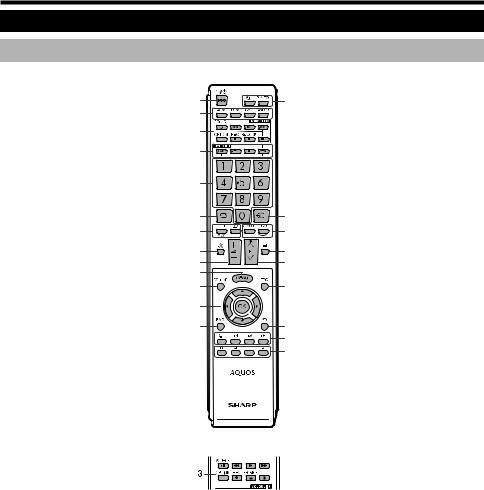
Einleitung
Bezeichnung
Fernbedienung
1>a(Bereitsch./Ein)
(Seite 14)
2ATV
Schaltet auf den normalen Analog- TV-Modus.
DTV
Zum Aufrufen des Digital-TV-Modus.
SAT
Diese Funktion ist für die Modellreihe 820 und 810 nicht verfügbar.
RADIO
DTV: Zum Umschalten zwischen dem Radiound Datenmodus.
•Wenn bei DVB nur Datenprogramme (keine Radioprogramme) übertragen werden, werden die Radioprogramme übersprungen.
3AQUOS LINK-Tasten
Diese AQUOS LINK-Tasten können verwendet werden, wenn über HDMIKabel ein externes Gerät wie ein AQUOS BD-Spieler angeschlossen ist, das mit AQUOS LINK kompatibel ist. Näheres siehe Seiten 23 und 25.
•Die vier Tasten (S, I, V, H) können bei der Modellreihe 820 im Time Shift-Modus verwendet werden.
4TIME SHIFT (READY/!/
F/$)
Zum temporären Aufnehmen eines Programms, das Sie anschauen, wenn Sie das Programm unterbrechen möchten, um z.B. einen Telefonanruf zu beantworten (Seiten 35_36).
•Diese Funktion ist nur für die Modellreihe 820 verfügbar.
5Zifferntasten 0_9
Zum Wählen des Kanals.
Zum Eingeben der gewünschten Nummern.
Wählt im Teletext-Modus die Seite.
•Wenn bei der Landeinstellung in der „Autoinstallation“ (Seite 30) eines der fünf nordischen Länder (Schweden, Norwegen, Finnland, Dänemark oder Island) gewählt wurde, sind die DTV-Dienste vierstellig. Wenn ein anderes Land gewählt wurde, sind die DTV-Dienste dreistellig.
6A(Rückgriff)
Zum Zurückschalten auf den vorher gewählten Kanal oder externen Eingang.
77(Tonmodus)
Zum Wählen des Tonmultiplex-Modus (Seite 15).
f(Breitbildmodus)
Wählt den Breitbildmodus (Seiten 37, 45 und 46).
8e(Stumm)
Schaltet den TV-Ton ein/aus.
LE820E/LE820ERU/LU820E
1 |
14 |
2 |
|
3 |
|
4 |
|
5 |
|
6 |
15 |
7 |
16 |
8 |
17 |
9 |
18 |
10 |
|
11 |
19 |
12 |
|
13 |
20 |
|
21 |
|
22 |
LE810E/LE810ERU/LX810E
9i+/-(Lautstärke)
Erhöht/senkt die TV-Lautstärke.
0@
Zum Anzeigen/Schließen des „Menü“.
QCONTROL
Zum Anzeigen des Panels zum Ausführen von Funktionen auf dem Bildschirm.
Wa/b/c/d(Cursor)
Zum Wählen des gewünschten Punkts im Einstellmenü.
;
Zum Ausführen eines Befehls im „Menü“.
ATV/DTV: Zeigt die „Kanal-liste“ an, wenn kein anderer „MENÜ“- Bildschirm ausgeführt wird.
E>
Zum Schließen des „Menü“.
Rp(Display-Information)
Zum Anzeigen von Senderdaten (Kanalnummer, Signal, usw.) in der oberen rechten Bildschirmecke (Seite 39).
P. INFO
Zeigt die bei digitalen Videoprogrammen ausgestrahlten Programminformationen an (nur DTV).
Tb(EINGANG)
Wählt eine Eingangsquelle (Seite 15).
Y#
Wählt eine Videoeinstellung (Seite 26).
ECO (Standard/Verbessert/Aus)
Wählen Sie die Einstellung „Energiesparung“ (Seite 29).
Um(Teletext)
ATV: Zum Anzeigen von analogem Teletext (Seite 19).
DTV: Wählt MHEG-5 und Teletext für DTV (Seite 19).
I:r/s
Wählt den TV-Kanal.
OEPG
DTV: Zeigt den EPG-Bildschirm an (Seiten 16_18).
P6(Zurück)
Zum Zurückkehren zum vorherigen „Menü“.
ATasten für praktische Funktionen
[(Untertitel)
Schaltet Untertitelsprachen ein/aus (Seiten 19 und 34).
k(Verdeckten Teletext anzeigen)
(Seite 19)
1(Unterseite)
(Seite 19)
3(Einfrieren/Halten)
Zum Anhalten eines Bewegtbilds auf dem Bildschirm.
Teletext: Zum Stoppen des automatischen Aktualisierens der Teletextseiten bzw. Deaktivieren des Haltemodus.
SR/G/Y/B-Tasten (Farbentasten)
Die Farbentasten dienen zum Wählen der in der betreffenden Farbe auf dem Bildschirm angezeigten Punkte (z.B. EPG, MHEG-5, Teletext).

 3
3

Einleitung
TV (Vorderseite)
|
|
|
|
|
|
|
1 |
Yl/k |
|
|
|
|
|
|
|
|
(Lautstärkeregeltasten) |
|
|
|
|
|
|
|
2 |
!s/r(Programmtasten |
|
|
|
|
|
|
|
|
[Kanal]) |
|
|
|
|
|
|
|
3 |
#b(Eing-Quelle-Taste) |
|
|
|
|
|
|
|
4 |
@-(Menü-Taste) |
|
|
|
|
|
|
|
5 |
<a(Stromtaste) |
|
|
|
|
|
|
|
6 |
OPC-Sensor |
1 |
2 |
3 |
4 |
5 |
6 |
7 |
7 |
Fernbedienungssensor |
|
|
|
8 |
|
|
|
8 |
Beleuchtungs-LED |
|
|
|
|
|
|
|
|
TV (Rückseite)
|
|
|
|
|
1 |
Antennenbuchse |
|
|
|
|
5 |
2 |
EXT 1 (RGB)-Buchse |
|
|
|
|
3 |
RS-232C-Buchse |
|
|
|
|
|
|
||
1 |
2 |
3 |
4 |
*1 |
4 |
DIGITAL AUDIO OUTPUT-Buchse |
|
|
|
|
6 |
5 |
USB-Anschluss |
|
|
|
|
7 |
6 |
ETHERNET (10/100)-Buchse |
|
|
|
|
7 |
OUTPUT (Kopfhörer/AUDIO |
|
|
|
|
|
8 |
|
(L/R))-Buchse |
|
|
|
|
8 |
EXT 2 (AV IN/VIDEO/AUDIO |
|
|
|
|
|
|
|
(L/R))-Buchse |
|
|
|
|
9 |
9 |
EXT 3 (ANALOGUE RGB (PC/ |
|
|
|
|
|
|
COMPONENT))-Buchse |
|
|
|
|
*2 |
10 |
HDMI 2/EXT 3 AUDIO (L/R)- |
|
|
|
|
10 |
|
Buchse |
|
|
|
|
11 |
11 |
HDMI 1 (HDMI/ARC)-Buchse |
|
|
|
|
12 |
HDMI 2 (HDMI)-Buchse |
|
|
|
|
|
|
13 |
HDMI 3 (HDMI)-Buchse |
|
|
|
|
12 |
14 |
HDMI 4 (HDMI)-Buchse |
|
|
|
|
15 |
C.I. (COMMON INTERFACE)- |
|
|
|
|
|
|
||
|
|
|
|
|
|
Steckplatz |
|
|
|
|
13 |
16 |
MAIN POWER-Schalter |
|
|
|
|
|
WARNUNG |
|
|
|
|
|
14 |
• Ein übermäßiger Schalldruck von Ohrund |
|
|
|
|
|
|
Kopfhörern kann eine Gehörschädigung |
|
|
|
|
|
|
|
|
|
|
|
|
|
|
verursachen. |
|
|
|
|
|
• Drehen Sie die Lautstärke nicht voll auf. |
|
|
|
|
|
|
|
Experten raten von langer Beschallung bei |
|
|
|
|
15 |
|
hohem Lautstärkepegel ab. |
*3 |
|
|
|
|
|
|
16
IDiese Buchse ist für die Modellreihe 810 nicht verfügbar.
JFür die Buchsen HDMI 2 und EXT 3 kann dieselbe Toneingangsbuchse verwendet werden (HDMI 2/EXT 3 AUDIO (L/R)). Hierfür muss aber im Menü „Audiowahl“ der richtige Punkt gewählt werden (Näheres siehe Seite 28).
KWenn der MAIN POWER-Schalter ausgeschaltet (a) ist, verringert sich der Stromverbrauch auf 0,01 W oder weniger. Anders als bei abgezogenem Netzkabel ist der Strom aber nicht vollständig unterbrochen.

 4
4
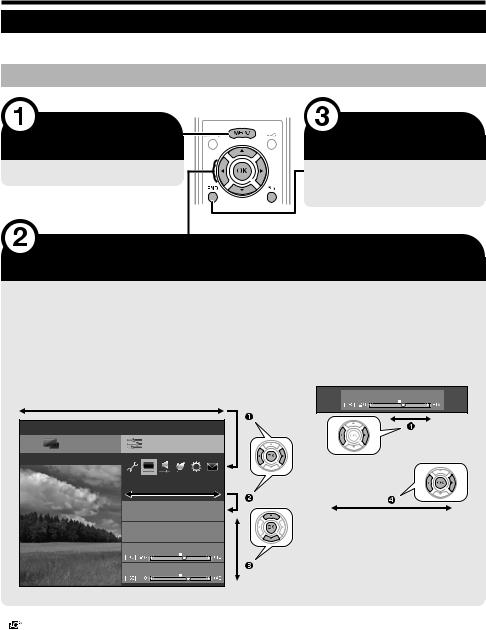
Einleitung
Was ist das „Menü“?
Zum Vornehmen von Einstellungen für den TV müssen Sie die OSD aufrufen. Eine Liste mit OSD wird als „Menü“ bezeichnet. Das „Menü“ ermöglicht verschiedene Einstellungen und Anpassungen.
Grundbedienung
Das Menü aufrufen |
Das Menü schließen |
Rufen Sie mit @das „Menü“ auf. |
Das „Menü“ erlischt, wenn Sie |
|
>drücken, bevor der Vorgang |
|
abgeschlossen ist. |
Einen Punkt wählen
Das „Menü“ enthält Einstellungskategorien zur Optimierung des TV-Bilds.
Wählen im Menü
Wählen Sie mit c/ddas gewünschte Menü und drücken Sie dann ;. Drücken Sie 6zum Zurückkehren zur vorherigen Menükategorie.
Wählen Sie mit c/ddas gewünschte Untermenü und drücken Sie dann ;.
Verwenden Sie a/bzum Wählen/Einstellen des gewünschten Punkts und drücken Sie dann ;.
Menü
Kanal-liste Setup
 : OK
: OK  : Zurück
: Zurück
Bild
AV-Modus
OPC
[Aus]
Hintergr.-Bel.
Kontrast
Wählen von Optionen
Konfigurieren Sie mit a/b oder c/ddie Steuerung zur
Optimierung des TV-Bilds und drücken Sie dann ;.
BEISPIEL
Hintergr.-Bel.
|
|
|
|
|
|
Ja |
|
Nein |
|
|
|
|
|
|
ZUR BEACHTUNG
•Anhand der Führungsanzeige unter der
Menüleiste können Sie feststellen, wann Sie die Taste ;drücken sollten.
LCFONT |
In dieses Produkt ist LC Font-Technologie eingebettet, die von SHARP Corporation für saubere und ablesefreundliche Zeichenanzeige auf |
|
LCD-Bildschirmen entwickelt wurde. |
||
|
ZUR BEACHTUNG
•Die „Menü“-Optionen unterscheiden sich je nach gewähltem Eingangsmodus, die Bedienverfahren sind aber gleich.
•Punkte mit 4können aus bestimmten Gründen nicht gewählt werden.
•Einige Punkte können je nach Signaltypen, optionalen Einstellungen oder angeschlossenen Geräten nicht gewählt werden.

 5
5

Einleitung
Bedienung ohne Fernbedienung
Diese Funktion ist praktisch, wenn die Fernbedienung nicht zur Hand ist.
1Rufen Sie mit @-das „Menü“ auf.
2Drücken Sie !s/ranstelle von a/bbzw. Yl/kanstelle von c/d, um einen Punkt zu wählen.
3Drücken Sie #bzum Abschließen der Einstellung.
Über die Führungsanzeige
Die Führungsanzeige unter der Menüleiste zeigt die Bedienung mit der OSD.
•Der obige Balken dient als eine Bedienungshilfe für die Fernbedienung. Der Balken ändert sich in Abhängigkeit vom angezeigten Einstellmenü.
Kanal-liste Setup
: Wählen |
: OK |
: Zurück |
Mitgeliefertes Zubehör
Fernbedienung ( x 1) |
Alkali-Microbatterie ( x 2) |
Kabelklemme ( x 1) |
Seiten 3 und 8 |
Seite 8 |
Seite 10 |
RGB-Komponentenkabel ( x 1) |
SCART-Kabel ( x 1) |
AV-Kabel ( x 1) |
Seite 21 |
|
Seite 21 |
Seiten 21 und 22 |
|
Ständer ( x 1) |
Bedienungsanleitung (dieses |
|
||
|
|
Exemplar) |
|
|
|
|
|
|
|
|
|
|
|
|
Seite 7

 6
6
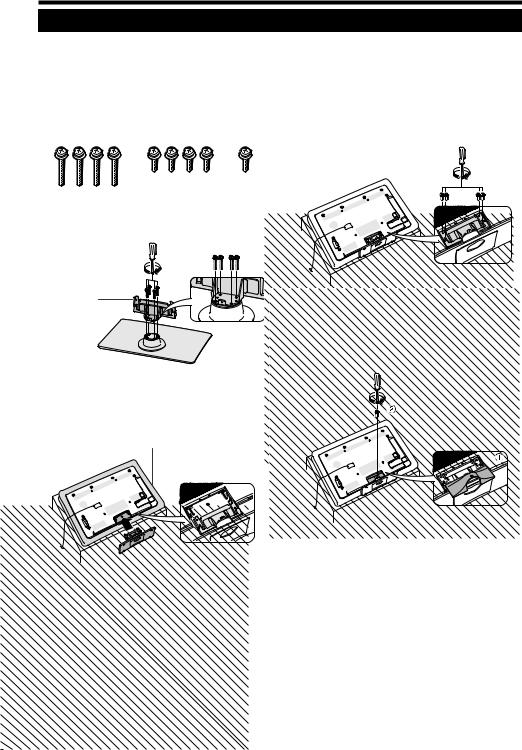
Vorbereitung
Anbringen des Ständers
•Vor den Arbeiten bitte eine Decke oder Ähnliches auf der vorgesehenen Ablagefläche für den TV ausbreiten. So schützen Sie den TV vor einer etwaigen Beschädigung.
VORSICHT
•Befestigen Sie den Ständer in korrekter Ausrichtung.
•Stellen Sie sicher, dass die Anweisungen befolgt werden. Bei falsch angebrachtem Ständer besteht die Gefahr, dass der TV umkippt.
1Vergewissern Sie sich, dass dem Ständer neun Schrauben (vier lange Schrauben und fünf kurze Schrauben) beigepackt sind.
2Befestigen Sie wie gezeigt mit einem Schraubenzieher die Stütze des Ständers mit Hilfe der vier langen Schrauben am Sockel.
Stütze
3Schieben Sie den Ständer in die Öffnungen am Boden des TV (halten Sie den Ständer so, dass dieser nicht von der Kante der Arbeitsfläche fällt).
Weiches Polster
4Setzen Sie die vier kurzen Schrauben auf die vier Löcher in der TV-Rückseite an und ziehen Sie sie fest.
5 Anbringen der Ständerabdeckung.
1Führen Sie die Ständerabdeckung in die beiden Arretierungen am Ständersockel ein.
2Setzen Sie eine kurze Schraube auf das Loch in der Mitte der Ständerabdeckung an und ziehen Sie sie fest.
ZUR BEACHTUNG
•Zum Abnehmen des Ständers die obigen Schritte bitte sinngemäß umgekehrt rückwärts ausführen.
•Ein Schraubenzieher ist nicht im Lieferumfang dieses Produkts enthalten.
•Der Ständersockel besteht aus Glas. Achten Sie daher darauf, den Ständersockel nicht fallen zu lassen oder Druck darauf auszuüben.
•Legen oder stellen Sie keine schweren Gegenstände auf den Ständersockel.

 7
7
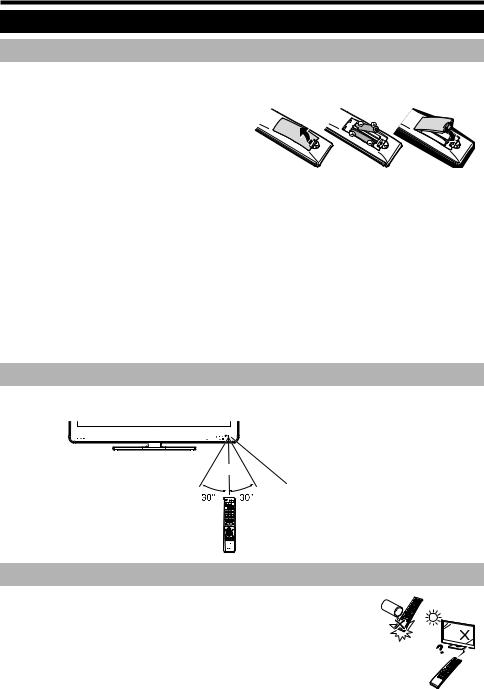
Vorbereitung
Benutzung der Fernbedienung
Einlegen der Batterien
Bevor Sie den TV erstmals in Betrieb nehmen, setzen Sie bitte die beiden mitgelieferten Alkali-Microbatterien („AAA“) ein. Wenn die Batterien erschöpft sind und die Fernbedienung nicht mehr funktioniert, sind sie durch neue Microbatterien zu ersetzen.
1Öffnen Sie den Batteriefachdeckel.
2 Setzen Sie die beiden mitgelieferten AlkaliMicrobatterien („AAA“) ein.
• Legen Sie die Batterien so ein, dass die Pole auf die entsprechenden Markierungen (e) und (f) im Batteriefach ausgerichtet sind.
3Schließen Sie den Batteriefachdeckel.
VORSICHT
Die falsche Verwendung von Batterien kann zum Austreten von Batterieflüssigkeit und Explodieren der Batterien führen. Stellen Sie sicher, dass die folgenden Anweisungen befolgt werden.
•Verwenden Sie unterschiedliche Batterietypen nicht zusammen. Unterschiedliche Typen weisen unterschiedliche Eigenschaften auf.
•Verwenden Sie alte und neue Batterien nicht gemeinsam. Dies kann die Lebensdauer der neuen Batterie verkürzen und evtl. ein Auslaufen der alten Batterie zur Folge haben.
•Entnehmen Sie die Batterien, wenn diese verbraucht sind. Aus den Batterien ausgetretene Batteriesäure kann Hautreizungen verursachen. Etwaige ausgetretene Batteriesäure sorgsam mit einem Tuch entfernen.
•Bei den Batterien, die dem Produkt beiliegen, kann die Lebensdauer lagerungsbedingt verkürzt sein.
•Wenn die Fernbedienung längere Zeit nicht benutzt wird, entnehmen Sie bitte deren Batterien.
•Verwenden Sie beim Auswechseln der Batterien bitte Alkalibatterien anstelle von Zink-Kohle-Batterien.
Hinweis zur Entsorgung von Batterien
Die mitgelieferten Batterien enthalten keine schädlichen Stoffe wie Cadmium, Blei oder Quecksilber.
Nach den Entsorgungsvorschriften für Batterien dürfen diese nicht in den normalen Haushaltsmüll gegeben werden. Sie können verbrauchte Batterien kostenlos entsorgen, indem Sie sie in die dafür vom Handel aufgestellten Sammelbehälter werfen.
Winkel der Fernbedienung
Zur Benutzung der Fernbedienung ist diese auf den Fernbedienungssensor zu richten. Bei Hindernissen im Signalweg zwischen Fernbedienung und Sensor ist einwandfreies Ansprechen nicht gewährleistet.
5 m
Fernbedienungssensor
Vorsichtsmaßregeln zur Fernbedienung
• Setzen Sie die Fernbedienung keinen Stößen aus. Setzen Sie die Fernbedienung auch keinen Flüssigkeiten aus und verwahren Sie sie nicht an Orten mit hoher Feuchtigkeit.
• Setzen Sie die Fernbedienung keiner direkten Sonnenbestrahlung aus. Durch die Hitze könnte sich das Gehäuse verformen.
• Die Fernbedienung funktioniert möglicherweise nicht richtig, wenn der Fernbedienungssensor des TV direkt von Sonnenlicht oder Beleuchtungsgeräten angestrahlt wird. Ändern Sie in diesem Fall den Winkel der Beleuchtung oder des TV oder verwenden Sie die Fernbedienung näher am Fernbedienungssensor.

 8
8
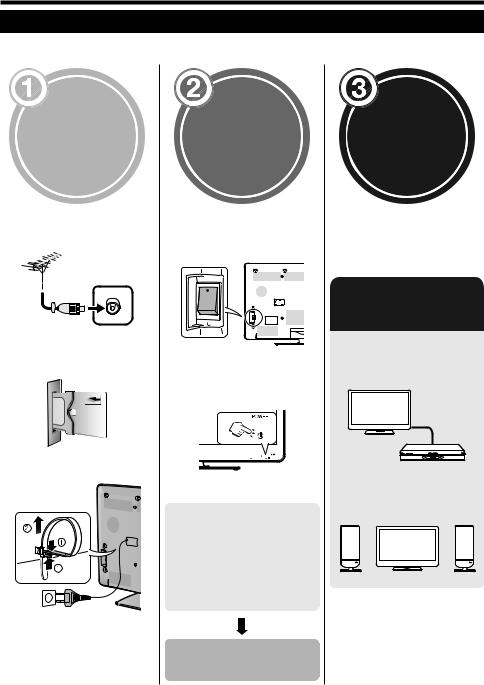
Kurzanleitung
Übersicht über die Erstinbetriebnahme
Führen Sie bei der Inbetriebnahme des TV zunächst der Reihe nach die folgenden Schritte durch. Je nach TV-Installation und Anschlüssen sind einige der Schritte eventuell nicht erforderlich.
Vorbereitung
Schließen Sie das Antennenkabel an die Antennenbuchse an (Seite 10).
Erforderlichenfalls die CA-Karte für verschlüsselte Programme in den CI-Steckplatz einsetzen (Seite 10).
Schließen Sie das Netzkabel an die Netzsteckdose an (Seite 10).
Das Produkt kann je nach Lieferland Unterschiede aufweisen.
Anfängliche
Einstellungen
Überprüfen Sie, ob der MAIN POWER-Schalter auf der Rückseite des TV eingeschaltet ist (;).
•Der MAIN POWER-Schalter ist gemäß Werksvorgabe eingeschaltet (;).
Schalten Sie den TV mit <aein (Seite 14).
Führen Sie die anfängliche Autoinstallation durch (Seite 11).
Sprache-Einstellung
Daheim/GeschäftEinstellung
Land-Einstellung
KanalsucheEinstellung
Starten Sie die
Kanalsuche
Fernsehen
Herzlichen Glückwunsch! Jetzt können Sie fernsehen.
Richten Sie erforderlichenfalls die Antenne auf maximalen Signalempfang aus (Seite 13).
Externe Geräte
anschließen
Schließen Sie gemäß Anleitung etwaige externe Geräte wie DVD-Spieler/ Recorder an (Seiten 20_22).
Schließen Sie gemäß Anleitung etwaige externe Audiogeräte wie
Lautsprecher/Verstärker an (Seite 22).

 9
9
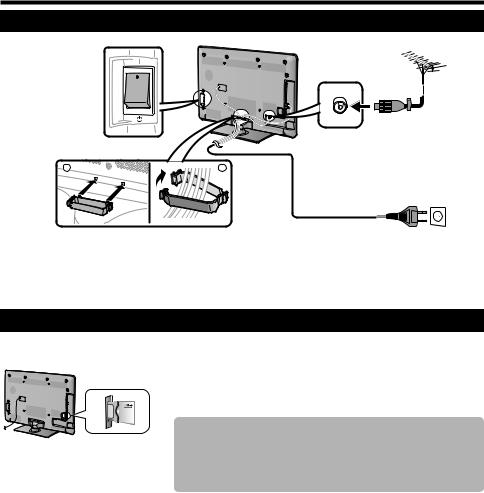
Kurzanleitung
Vor dem Einschalten des Geräts
p
q 1 |
2 |
Standardstecker DIN45325 (IEC 169-2) 75 qKoaxialkabel
Netzkabel (das Produkt kann je nach Lieferland Unterschiede aufweisen)
Überprüfen Sie, ob der MAIN POWER-Schalter auf der Rückseite des TV eingeschaltet ist (;).
n
o
Stellen Sie den TV nahe an einer Netzsteckdose auf und sorgen Sie dafür, dass der Netzstecker gut zugänglich ist.
Kabelklemme (Bündeln Sie die Kabel mit der Klemme.)
Einsetzen der CA-Karte in das CI-Modul
Um verschlüsselte Digitalprogramme empfangen zu können, muss ein Common Interface Module (CI-Modul) mit einer CA-Karte in den CI-Steckplatz des TV eingesetzt sein.
1Setzen Sie das CI-Modul
vorsichtig mit der Kontaktseite nach vorn in den CI-Steckplatz ein.
2Das Logo auf dem CI-Modul muss von der TV-Rückseite nach außen gerichtet sein.
ZUR BEACHTUNG
Kontrollieren der CI-Modul-Informationen
Gehen Sie zu „Menü“ > „Setup“ > „Optionen“ > „CI-Menü“.
•Dieses Menü ist nur für digitale Sender verfügbar.
•Der Inhalt dieses Menüs ist je nach Anbieter des CI-Moduls unterschiedlich.
Modul
Zeigt allgemeine Informationen zum CI-Modul an.
Menü
Zeigt die Einstellparameter jeder CA-Karte an.
Anfrage
Hier können Sie numerische Werte wie Passwörter eingeben.
•Die Zertifizierung des Lizenzschlüssels dauert etwa 30 Sekunden, wenn Sie eine CA-Karte zum ersten Mal in das CI+-kompatible CI-Modul einführen. Dieser Vorgang schlägt möglicherweise fehl, wenn kein Antennensignal empfangen wird oder wenn Sie die „Autoinstallation“ noch nie ausgeführt haben.
•Die Firmware wird gelegentlich vom CI+-kompatiblen CI-Modul aktualisiert. Vor dem Update empfangen Sie möglicherweise kein Fernsehbild. Während des Updates können Sie nur die Stromtaste verwenden.
•Das CI+-kompatible CI-Modul lässt den Empfang kopiergeschützter Programme über den Monitor-Ausgang nicht zu. In diesem Fall wird das Kopierschutz-Icon* in den Programminformationen angezeigt, wenn Sie P. INFO drücken.
*Kopierschutz-Icon: X
•Folgen Sie den Anleitungen auf dem Bildschirm, wenn während des Empfangs CI+-kompatibler Programme eine UpdateBestätigungsmeldung für die CA-Karte auf dem TV angezeigt wird.
•Vergewissern Sie sich, dass das CI-Modul richtig eingesetzt ist.

 10
10
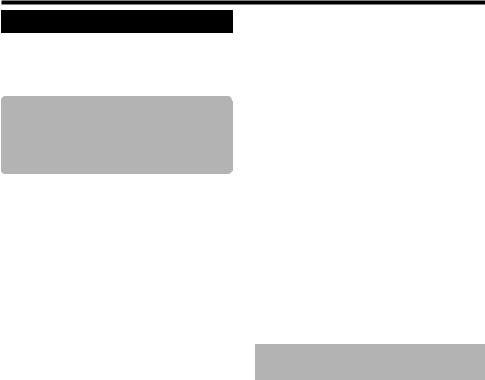
Kurzanleitung
Anfängliche Autoinstallation
Wenn der TV nach dem Kauf zum ersten Mal eingeschaltet wird, erscheint der Assistent für die anfängliche Autoinstallation. Folgen Sie bitte den Anzeigen und nehmen Sie der Reihe nach die erforderlichen Einstellungen vor.
Kontrollieren Sie vor dem Einschalten Folgendes
E Ist das Antennenkabel angeschlossen? E Ist das Netzkabel angeschlossen?
EIst der MAIN POWER-Schalter eingeschaltet (;)?
1 Drücken Sie <aam TV.
•Der Assistent für die anfängliche Autoinstallation erscheint.
2Einstellen der OSD-Sprache.
Wählen Sie mit a/b/c/ddie gewünschte Sprache und drücken Sie dann ;.
3Einstellen des TV-Standorts.
|
|
|
|
|
|
DAHEIM |
|
GESCHÄFT |
|
|
|
|
|
|
Wählen Sie mit c/d, wo der TV benutzt wird, und drücken Sie dann ;.
•Der Bestätigungsbildschirm wird nur angezeigt, wenn Sie „GESCHÄFT“ wählen. Wählen Sie mit c/dden Punkt „Ja“ oder „Nein“.
•DAHEIM: „STANDARD“ wird zur Vorgabeeinstellung für die „AV-Modus“-Einstellung.
•GESCHÄFT: „DYNAMISCH (Konstant)“ wird zur Vorgabeeinstellung für die „AV-Modus“-Einstellung. Falls der „AV-Modus“ geändert wird, schaltet der TV automatisch auf „DYNAMISCH (Konstant)“ zurück, wenn länger als 30 Minuten vom TV oder von der Fernbedienung kein Signal eingegeben wird.
•GESCHÄFT: Nach Ende der anfänglichen Autoinstallation erscheint ein Demo-Bild. Falls Sie versehentlich „GESCHÄFT“ gewählt haben, gehen Sie bitte zu „Setup“ > „Bildeinstellungen“ > „Rücksetzen“ und wählen Sie wieder „DAHEIM“.
4Einstellen des Lands.
Wählen Sie mit a/b/c/dIhr Land oder Gebiet und drücken Sie dann ;.
•Diese Einstellanzeige erscheint nur bei der Erstinbetriebnahme.
ZUR BEACHTUNG
•Wenn bei der Ländereinstellung „Schweden“ eingestellt wurde, ist der Kabelanbieter „ComHem“ wählbar. Die Einstellungen
für „ComHem“ finden Sie in den nachfolgenden Schritten bzw. Anleitungen unter der Kennzeichnung H.
5Starten der Kanalsuche.
|
|
|
|
|
|
Digitalsuche |
|
Analogsuche |
|
|
|
|
|
|
Wählen Sie mit c/d„Digitalsuche“ oder „Analogsuche“ und drücken Sie dann ;.
•Wenn Sie sowohl analoge als auch digitale Programme sehen möchten, sollten Sie die AutoinstallationEinstellung für beide Formate vornehmen (Seite 30).
•Um nach weiteren Sendern zu suchen, führen Sie bitte „Zusätzliche Suche“ über das „Programm- Einstellungen“-Menü aus (Seiten 30_32).
ZUR BEACHTUNG
•Wenn der TV bei laufender Kanalsuche ausgeschaltet wird, erscheint der Assistent für die anfängliche Autoinstallation nicht mehr. Die Autoinstallation kann über „Setup“ > „Bildeinstellungen“ auch später wieder neu gestartet werden (Seite 30).
•Der Assistent für die anfängliche Autoinstallation wird automatisch abgebrochen, wenn der TV länger als 30 Minuten nicht bedient wird, bevor die Kanalsuche startet.
•Nach Ende der anfänglichen Autoinstallation ist die Geheimnummer automatisch auf die Vorgabe „1234“ eingestellt. Informationen zum Ändern der eingestellten Geheimnummer finden Sie unter Passwort/SperreEinstellungen (Seite 33). Informationen zum Löschen der eingestellten Geheimnummer (Geheimnummer muss nicht mehr eingegeben werden) finden Sie unter Löschen der Geheimnummer (Seite 50).
•Wenn bei der Ländereinstellung „Italien“ gewählt wurde, ist der Standardwert für die Altersbeschränkung auf 18 eingestellt.
Einstellungen für
Digitalprogramme
Wählen Sie mit c/d„Terrestrisch“ oder „Kabel“ und drücken Sie dann ;.
|
|
|
|
|
|
Terrestrisch |
|
Kabel |
|
|
|
|
|
|
H
•Wenn bei der Ländereinstellung „Schweden“ und für das Suchformat „Kabel“ eingestellt wurde, ist der Kabelanbieter „ComHem“ wählbar.
ESuchen nach terrestrischen Programmen
Der TV sucht, sortiert und speichert alle TV-Programme, die bei den aktuellen Einstellungen mit der angeschlossenen Antenne empfangbar sind.
•Um die laufende anfängliche Autoinstallation abzubrechen, drücken Sie bitte 6.

 11
11
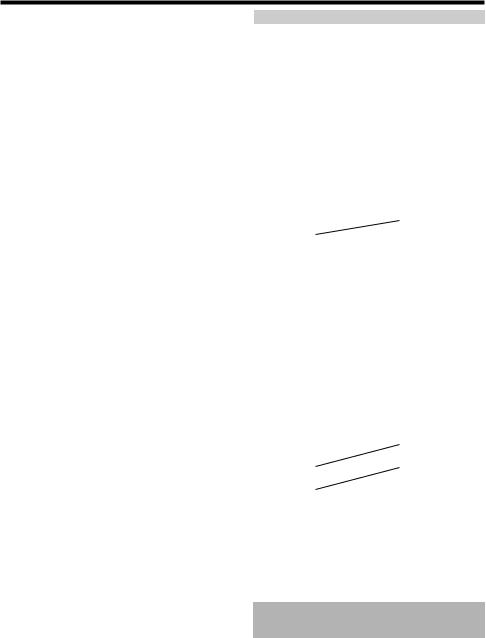
Kurzanleitung
ESuchen nach Kabelprogrammen
Zum Ändern der Gegenstände auf die gewünschten Einstellungen:
1Wählen Sie mit a/bdas Menü und drücken Sie dann ;.
Verschlüsseltprogr. |
[Ja] |
Suchmethode |
[Kanal] |
Startfrequenz |
|
Netzwerk-ID |
[Keine] |
Symbolrate 1 |
|
Symbolrate 2 |
|
QAM-Modulation 1 |
|
QAM-Modulation 2 |
|
Rücksetzen |
|
Suchstart |
|
|
|
2Drücken Sie a/b/c/doder 0_9 zum Wählen bzw. Eingeben des gewünschten
Gegenstands/Wertes und drücken Sie dann
;.
3Drücken Sie a/bzum Wählen von „Suchstart“ und drücken Sie dann ;.
4Wählen Sie mit c/d„Ja“ zum Suchen nach Kabelprogrammen und drücken Sie dann ;.
5Der TV sucht, sortiert und speichert alle TV-Programme, die bei den aktuellen Einstellungen mit der angeschlossenen
Antenne empfangbar sind.
•Um die laufende anfängliche Autoinstallation abzubrechen, drücken Sie bitte 6.
H
•Das Menü „Verschlüsseltprogr.“ und das Menü „Suchmethode“ werden beim Festlegen der einzelnen Menüpunkte nicht auf dem Bildschirm angezeigt.
•Der Wert von „Startfrequenz“ und „Netzwerk-ID“ sollte auf den vom Kabelanbieter angegebenen Wert eingestellt werden.
Menü |
Beschreibung |
Wählbare Punkte |
|
|
|
|
|
Verschlüsseltprogr. |
Legt fest, ob Pay-TV- |
Ja, Nein |
|
Dienste anzufügen sind. |
|||
|
|
|
|
|
|
Kanal: Extrahiert alle |
|
|
|
Informationen von einem |
|
|
|
Kanal (schnell, erfordert |
|
|
|
aber entsprechende |
|
|
|
Fernsehprogramme). |
|
|
|
Frequenz: Kontrolliert alle |
|
|
|
Frequenzen im Bereich |
|
|
|
(langsam). |
|
Suchmethode |
Legt fest, wie nach |
Schnell*2: Alle Dienste |
|
Kanälen gesucht wird. |
werden anhand einer |
||
|
|||
|
|
einzigen Frequenz |
|
|
|
gesucht. Dieses Menü |
|
|
|
kann nur verwendet |
|
|
|
werden, wenn Ihr |
|
|
|
Kabelanbieter die |
|
|
|
Frequenz und die |
|
|
|
Netzwerk-ID (z.B. |
|
|
|
Homing-Kanal) bereitstellt. |
|
|
|
|
|
Startfrequenz |
|
Von 47,0_858,0 MHz |
|
|
|
|
|
|
Legt das Netzwerk |
|
|
|
fest. Stellen Sie diesen |
|
|
|
Punkt nur ein, wenn |
|
|
Netzwerk-ID |
nur die angegebene |
|
|
Netzwerk-ID |
Keine, 0_65535 |
||
|
registriert werden |
|
|
|
soll, ohne andere |
|
|
|
spezielle Dienste zu |
|
|
|
registrieren. |
|
|
|
|
|
|
|
Die Symbolraten |
|
|
|
werden vom |
|
|
Symbolrate 1*1 |
Kabelanbieter |
1000_9000 |
|
|
festgelegt. Geben |
|
|
|
Sie den für CATV |
|
|
|
erhaltenen Wert ein. |
|
|
|
|
|
|
|
Die Symbolraten |
|
|
|
werden vom |
|
|
Symbolrate 2*1 |
Kabelanbieter |
1000_9000 |
|
|
festgelegt. Geben |
|
|
|
Sie den für CATV |
|
|
|
erhaltenen Wert ein. |
|
|
|
|
|
|
QAM- |
|
16, 32, 64, 128, 256 |
|
Modulation 1 |
|
||
|
|
||
QAM- |
|
Keine, 16, 32, 64, |
|
Modulation 2 |
|
128, 256 |
IStellen Sie „Symbolrate 2“ ein, wenn der Kabelanbieter mehrere Symbolraten verwendet.
JWenn „Schnell“ gewählt wird, wird “Verschlüsseltprogr.“ automatisch auf „Nein“ eingestellt.
JWenn „Schnell“ gewählt wird, kann „Keine“ nicht für die „Netzwerk-ID“ gewählt werden.
H
•Wenn bei der Ländereinstellung „Schweden“ und für das Suchformat „Kabel“ eingestellt wurde, ist der Kabelanbieter „ComHem“ wählbar. Folgen Sie den Anleitungen auf dem Bildschirm.
Einstellungen für
Analogprogramme
Der TV sucht, sortiert und speichert alle TV-Programme, die bei den aktuellen Einstellungen mit der angeschlossenen Antenne empfangbar sind.
•Um die laufende anfängliche Autoinstallation abzubrechen, drücken Sie bitte 6.

 12
12
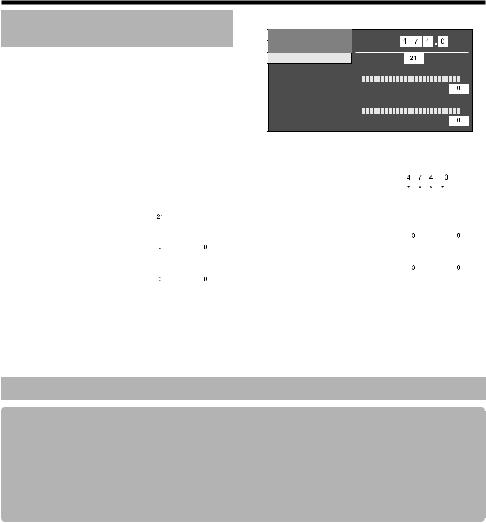
Kurzanleitung
Prüfen der Signalund
Kanalstärke (DVB-T/C)
Wenn Sie eine DVB-T/C-Antenne neu installieren oder positionieren, sollten Sie die Ausrichtung der Antenne anhand der Antennensetup-Anzeige auf guten Empfang optimieren.
1Gehen Sie zu „Menü“ > „Setup“ > „Bildeinstellungen“ > „Kanaleinstellungen“ > „Antennensetup - DIGITAL“.
EKontrollieren der Signalstärke
2Wählen Sie mit a/b„Signalstärke“ und drücken Sie dann ;.
SpeiseSpannung |
|
|
|
|
|
Signalstärke |
|
|
|
|
|
Kanalstärke |
Kan.-Nr. |
|
|
|
|
|
Signalstärke |
|
|
|
|
|
|
|
|
|
|
|
|
Augenblicklich |
|
Max. |
|
|
Qualität |
|
|
|
|
|
|
|
|
|
|
|
|
Augenblicklich |
|
Max. |
|
|
|
|
|
|
|
EKontrollieren der Kanalstärke
3Wählen Sie mit a/b„Kanalstärke“ und drücken Sie dann ;.
•Sie können mit den Zifferntasten 0_9 ein bestimmtes Frequenzband anweisen.
Kanalstärke von DVB-T
SpeiseSpannung |
Frequenz |
MHz |
|
Signalstärke |
|||
|
|
||
Kanalstärke |
Kan.-Nr. |
|
|
|
Signalstärke |
|
Augenblicklich  Max.
Max.
Qualität
Augenblicklich  Max.
Max.
Kanalstärke von DVB-C
SpeiseSpannung |
Frequenz |
|
MHz |
|
|||
Signalstärke |
|
||
Kanalstärke |
Symbolrate |
|
|
|
QAM-Modulation |
|
|
|
|
|
|
|
Signalstärke |
|
|
|
|
|
|
|
Augenblicklich |
Max. |
|
|
Qualität |
|
|
|
|
|
|
|
Augenblicklich |
Max. |
|
|
|
|
|
4Passen Sie die Position und Ausrichtung der Antenne so an, dass Sie die größtmöglichen Werte für „Signalstärke“ und „Qualität“ erhalten.
ZUR BEACHTUNG
•Die richtige Ausrichtung der Antenne kann anhand der Werte von „Signalstärke“ und „Qualität“ kontrolliert werden.
Spannungsversorgung der Antenne
Um digitale/terrestrische Programme empfangen zu können, muss die Antenne nach dem Anschließen des Antennenkabels an die Antennenbuchse auf der Rückseite des TV mit Spannung versorgt werden.
1Rufen Sie mit @das „Menü“ auf.
2Wählen Sie mit c/d„Setup“ und drücken Sie dann ;.
3 Wählen Sie mit c/d„Bildeinstellungen“ und drücken Sie dann ;.
4Wählen Sie mit a/b„Kanaleinstellungen“ und drücken Sie dann ;.
5 Wählen Sie mit a/b„Antennensetup - DIGITAL“ und drücken Sie dann ;. 6 Wählen Sie mit a/b„SpeiseSpannung“ und drücken Sie dann ;.
7Wählen Sie mit c/d„Ein“ und drücken Sie dann ;.

 13
13
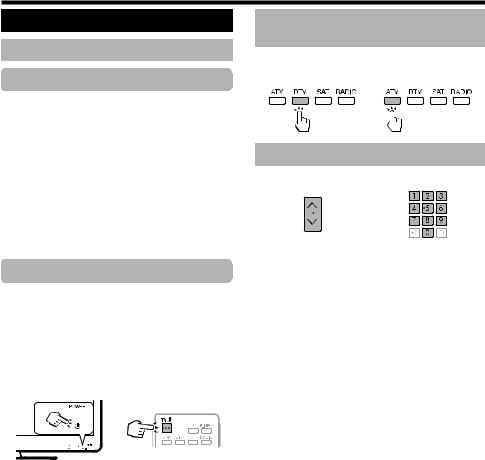
Fernsehen
Täglicher Betrieb
Einund Ausschalten
Einund Ausschalten des Geräts
1Schalten Sie den MAIN POWER-Schalter auf der Rückseite des TV (Seite 4) ein (;).
2Zum Einschalten des TV drücken Sie <aam TV oder >aan der Fernbedienung.
3Zum Ausschalten des TV drücken Sie <aam TV oder >aan der Fernbedienung.
4Schalten Sie den MAIN POWER-Schalter auf der Rückseite des TV (Seite 4) aus (a).
•Wenn Sie den Strom mit dem MAIN POWER-Schalter auf der Rückseite des TV ausschalten, werden die EPGDaten gelöscht.
Bereitschaftsmodus
EIn Bereitschaftsmodus
Wenn der MAIN POWER-Schalter auf der Rückseite des TV eingeschaltet ist (;), können Sie ihn durch Drücken von <aam TV oder >aan der Fernbedienung in den Bereitschaftsmodus versetzen.
EEinschalten aus Bereitschaft
Drücken Sie im Bereitschaftsmodus <aam TV oder >aan der Fernbedienung.
ZUR BEACHTUNG
•Wenn der TV längere Zeit nicht benutzt wird, stellen Sie sicher, dass das Netzkabel von der Netzsteckdose getrennt oder der MAIN POWER-Schalter auf der Rückseite des TV ausgeschaltet (a) wird (Seite 4).
•Eine geringe Menge Strom wird auch dann verbraucht, wenn der MAIN POWER-Schalter ausgeschaltet (a) ist (Seite 4).
Umschalten zwischen digitalen und analogen Programmen
Betrachten |
Betrachten |
von digitalen |
von analogen |
Programmen |
Programmen |
Wechseln des Kanals
Mit :r/s |
Mit 0_9 |
|
|
|
|
|
|
|

 14
14
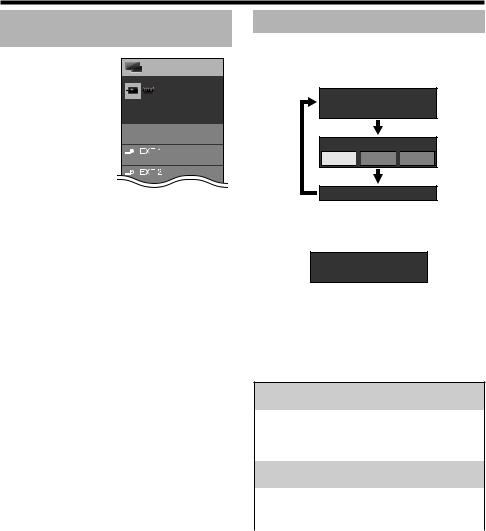
Fernsehen
Wählen einer externen Videoquelle
Nach erfolgten Anschlüssen können Sie mit bdas „EINGANG“-Menü aufrufen und mit boder a/b und anschließend ;auf die gewünschte externe Quelle schalten.
ZUR BEACHTUNG
•Eine externe Videoquelle können Sie auch mit „Kanalliste“ > „EINGANG“ wählen.
Kanal-liste
EINGANG
TV
Umschaltbar
Wählen des Tonmodus
EDTV-Modus
Falls mehrere Tonmodi verfügbar sind, kann der Modus mit 7folgendermaßen weitergeschaltet werden.
Audio (ENG)  STEREO
STEREO
Li./Re. |
Li. |
Re. |
Li.Re. |
Audio (ENG)  CH A
CH A
CH A 
 CH B
CH B 
 CH AB
CH AB
Audio (ENG)  MONO
MONO
Sie können mit c/dden linken (Li.) oder rechten (Re.) Kanal wählen, wenn der Menübalken STEREO oder DUAL MONO eingeblendet ist.
Audio (ENG)  STEREO
STEREO
Li./Re. |
Li. |
Re. |
Li.Re. |
ZUR BEACHTUNG
•Die Tonmoduswahl-Anzeige erlischt nach sechs Sekunden.
•Die wählbaren Punkte sind je nach empfangenem Programm unterschiedlich.
EATV-Modus
Wiederholtes Drücken von 7schaltet den Modus wie in den nachstehenden Tabellen gezeigt weiter.
Wählen bei NICAM TV-Fernsehprogrammen
Signal |
Wählbare Punkte |
|
|
|
|
Stereo |
NICAM STEREO, MONO |
|
|
|
|
Bilingual |
NICAM CH A, NICAM CH B, NICAM CH AB, |
|
MONO |
||
|
||
|
|
|
Mono |
NICAM MONO, MONO |
Wählen bei A2 TV-Fernsehprogrammen
Signal |
Wählbare Punkte |
Stereo |
STEREO, MONO |
Bilingual |
CH A, CH B, CH AB |
|
|
Mono |
MONO |
|
|
ZUR BEACHTUNG
•Wenn kein Eingangssignal anliegt, wird als Tonmodus „MONO“ angezeigt.

 15
15
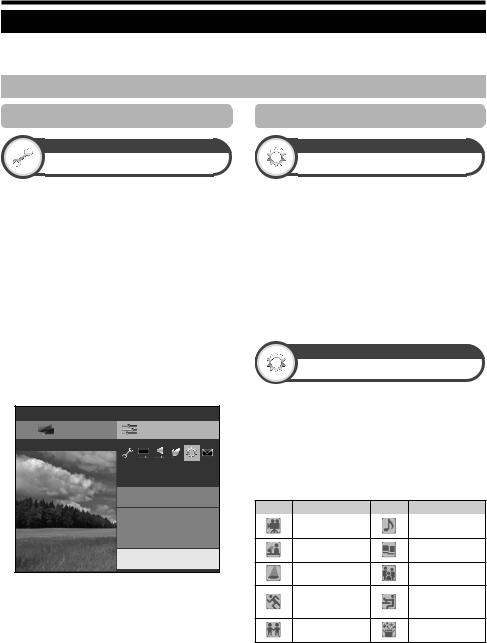
Fernsehen
EPG
Der EPG ist eine elektronische Programmzeitung, die auf dem Bildschirm angezeigt wird. Über den EPG können Sie die Sendezeiten von DTV/RADIO/DATA-Programmen einsehen, nähere Einzelheiten zu den Programmen abrufen und auf gerade laufende Events (Ereignisse) abstimmen.
Praktische EPG-Einstellungen
Grundlegende Einstellung
Bildeinstellungen
EPG
Wählen Sie „Ja“, wenn Sie den EPG für digitale Programme wünschen. Die EPG-Daten müssen automatisch erfasst werden, während der TV im Bereitschaftsmodus ist. Durch die erforderliche Datenerfassung kann es nach dem Einstellen auf „Ja“ eine Weile dauern, bis das Gerät mit der Fernbedienung ausgeschaltet werden kann.
Gehen Sie zu „Menü“ > „Setup“ > „Bildeinstellungen“ > „Individuelle Einstellung“ > „Bereitschaftssuche“ > „EPG“.
ZUR BEACHTUNG
•Wenn der MAIN POWER-Schalter ausgeschaltet wird, werden die EPG-Daten nicht erfasst.
EPG-Anzeigeeinstellungen
Optionen
Anzeigebereich-Setup
Über das „Anzeigebereich-Setup“ kann zwischen drei Zeitfenster-Einstellungen für die angezeigten Informationen gewählt werden.
Gehen Sie zu „Menü“ > „Setup“ > „Optionen“ > „EPG-Setup“ > „Anzeigebereich-Setup“.
|
|
Punkt |
|
Modus 1 |
|
Zeigt Programminformationen zu drei |
|
(Weitwinkel) |
Stunden an. |
||
|
|
|
|
Modus 2 |
(Zoom) |
Zeigt Programminformationen zu sechs |
|
Stunden an. |
|||
|
|
||
|
|
|
|
Modus 3 |
(Vertikal) |
Schaltet auf EPG-Anzeige mit vertikalem |
|
Zeitverlauf. |
|||
|
|
||
|
|
|
|
EBestätigung für die „EPG“- Einstellung
Wenn Sie „EPG“ auf „Ja“ oder „Nein“ einstellen, wird unter „Optionen“ in „EPG-Setup“ die gewählte Option angezeigt.
Menü
Kanal-liste Setup
 : OK
: OK  : Zurück
: Zurück
Optionen
Bildoptionen
AQUOS LINKEinstellungen
Buchseneinstellung
EPG-Setup
[Ja]
Optionen
Genre-Icon-Einstellungen
Hier können Sie wählen, welche Genres ausgegraut oder mit Icons (Symbolen) angezeigt werden sollen, um oft gewünschte Programme schneller auffinden zu können.
1Gehen Sie zu „Menü“ > „Setup“ > „Optionen“ > „EPG-Setup“ > „Genre-Icon-Einstellungen“.
2Wählen Sie mit a/bdas gewünschte Genre und drücken Sie dann ;.
EListe der Genre-Icons
Icon |
Genre |
Icon |
Genre |
|
Film/Drama |
|
Musik/Ballett/Tanz |
News/Aktuelles
Kunst/Kultur (außer
Musik)
Show/Spielshow
Gesellschaft/Politik/
Wirtschaft
Bildung/
Sport Wissenschaft/
Sachthemen
Kinder/Jugendliche |
Freizeit/Hobby |
3Drücken Sie a/b, um eine gewünschte Ebene zu wählen, oder um nach Programmen, die Sie ansehen möchten, zu suchen („Standard“, „Leicht“ und „Bemerkung“).

 16
16
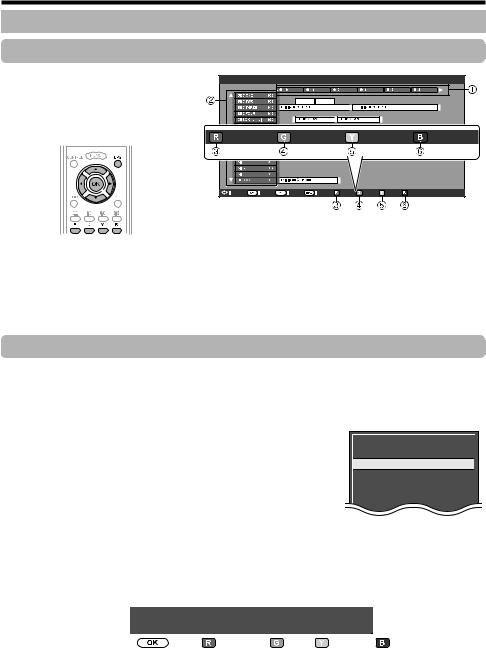
Fernsehen
Wählen eines Programms über den EPG
Grundbedienung
Die Illustrationen auf dieser Seite zeigen zur Erläuterung dreistellige Dienste.
EEPG-Anzeige aufrufen/ schließen
Drücken Sie EPG.
AM |
PM |
Programm-Info |
Nach Genre suchen |
Nach Datum suchen |
Timerliste |
||
Wählen |
OK |
Zurück |
Beenden |
|
|
ZUR BEACHTUNG
• Den EPG-Bildschirm können Sie auch über „Menü“ > „EPG“ > „EPG“ anzeigen.
EWählen eines Programms
1 Wählen Sie das Zeitfenster
Drücken Sie c/dzum Wählen des
Zeitfensters für die Programmsuche.
•Drücken Sie weiter d, um die Programme des nächsten Zeitraums anzuzeigen.
2Wählen Sie das gewünschte Programm
Wählen Sie mit a/bdas gewünschte
Programm.
•Falls links von den Diensten aoder bangezeigt ist, drücken Sie weiter a/b, um die nächste bzw. vorherige Anzeige aufzurufen.
Praktische Zusatzfunktionen
3 Programm-Info einsehen
1Wählen Sie mit a/b/c/ddas zu kontrollierende Programm.
2Drücken Sie R und dann ;zum Empfangen des gewählten Programms.
4 Programm in einer Kategorie suchen
1Drücken Sie G.
2Wählen Sie mit a/bdas gewünschte Genre und drücken Sie dann ;.
3Wählen Sie mit a/bdas wiederzugebende Programm und drücken Sie dann ;.
• Näheres zur Genre-Einstellung finden Sie auf Seite 16.
ZUR BEACHTUNG
• Den Einstellungen-Bildschirm können Sie auch über „Menü“ > „EPG“ > „Nach Genre suchen“ anzeigen.
5 Programm nach Datum und Uhrzeit suchen
 Film/Drama
Film/Drama
 News/Aktuelles
News/Aktuelles
 Show/Spielshow
Show/Spielshow
 Sport
Sport
 Kinder/Jugendliche
Kinder/Jugendliche
 Musik/Ballett/Tanz
Musik/Ballett/Tanz
1Drücken Sie Y.
2Wählen Sie mit c/ddas gewünschte Zeitfenster und drücken Sie dann ;.
|
|
|
|
|
|
|
Suchen nach Zeit |
|
Heute |
|
|
Nächste |
|
|
0 AM - 6 PM |
6 AM - 0 PM |
0 PM - 6 AM |
6 PM - 0 AM |
||
|
|
|||||
|
|
|
|
|
|
|
Zeit wählen |
OK |
Zurück zum EPG |
OK |
+1 Woche |
Nächste |
|
|
|
|
|
|
|
|
3Wählen Sie mit a/bdas gewünschte Programm und drücken Sie dann ;.
ZUR BEACHTUNG
• Den Einstellungen-Bildschirm können Sie auch über „Menü“ > „EPG“ > „Nach Datum suchen“ anzeigen.

 17
17
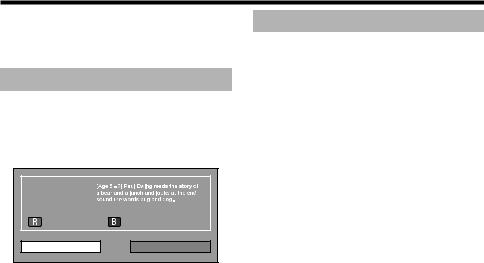
Fernsehen
6Timerliste für TV-Programme anzeigen
Drücken Sie B.
• Näheres zum Timer-Setup finden Sie auf Seite 18.
Timer-Setup über EPG
Sie können zu einer voreingestellten Zeit auf ein Programm umschalten.
1Drücken Sie EPG.
2Wählen Sie mit a/b/c/ddas einzustellende Programm und drücken Sie dann ;.
Annullieren des Timer-Setups
1Drücken Sie EPG.
2Wählen Sie mit a/b/c/ddas Programm mit Timer-Setup und drücken Sie dann ;.
3Wählen Sie mit c/d„Annullieren“ und drücken Sie dann ;.
4Wählen Sie mit c/d„Ja“ und drücken Sie dann ;.
EAnnullieren mit der Taste B auf der Fernbedienung
Programm-Info |
|
Zurück zum EPG |
Nächste |
Betrachten |
Nein |
3Wählen Sie mit c/d„Betrachten“ und drücken Sie dann ;.
•Falls Sie „Nein“ wählen, wechselt der TV wieder auf den EPG.
4Wählen Sie mit c/d„Ja“ und drücken Sie dann ;.
•Das gewählte TV-Programm wird mit einem Icon markiert.
5Wählen Sie mit ;„Zurück“.
1Drücken Sie EPG.
2Rufen Sie mit B die Timer-Setup-Liste auf.
3Wählen Sie mit a/bdas Programm, für das
Sie das Timer-Setup annulieren möchten, und drücken Sie dann ;.
4Wählen Sie mit c/d„Annullieren“ und drücken Sie dann ;.
5Wählen Sie mit c/d„Ja“ und drücken Sie dann ;.

 18
18
